Microsoft Word nabízí několik zobrazení, která vám pomohou efektivněji upravovat a formátovat dokumenty. Každé zobrazení má své vlastní funkce a je vhodné pro různé požadavky. V tomto návodu se dozvíte, jak efektivně využívat režim čtení, rozvržení stránek, webové rozvržení, režim struktury a návrh. Díky nim můžete své texty strukturovat a zatraktivnit je.
Nejdůležitější poznatky
- Režim čtení vám umožní bez rušení číst.
- Rozvržení stránek je standardní zobrazení pro úpravu dokumentů.
- V webové rozvržení uvidíte, jak by váš dokument vypadat na webové stránce.
- Režim struktury vám pomáhá vytvořit jasnou strukturu.
- Režim návrhu se zaměřuje na text, bez rušení obrázky nebo formátování.
Aktivovat a využívat režim čtení
Režim čtení přemění váš dokument Wordu na rozložení podobné čtení na čtečce e-knih. Chcete-li aktivovat režim čtení, klikněte na příslušný symbol v pravém dolním rohu vaší pracovní plochy Wordu. Tento pohled můžete použít k listování v dokumentu, aniž byste byli rozptylováni množstvím nástrojů a možností.
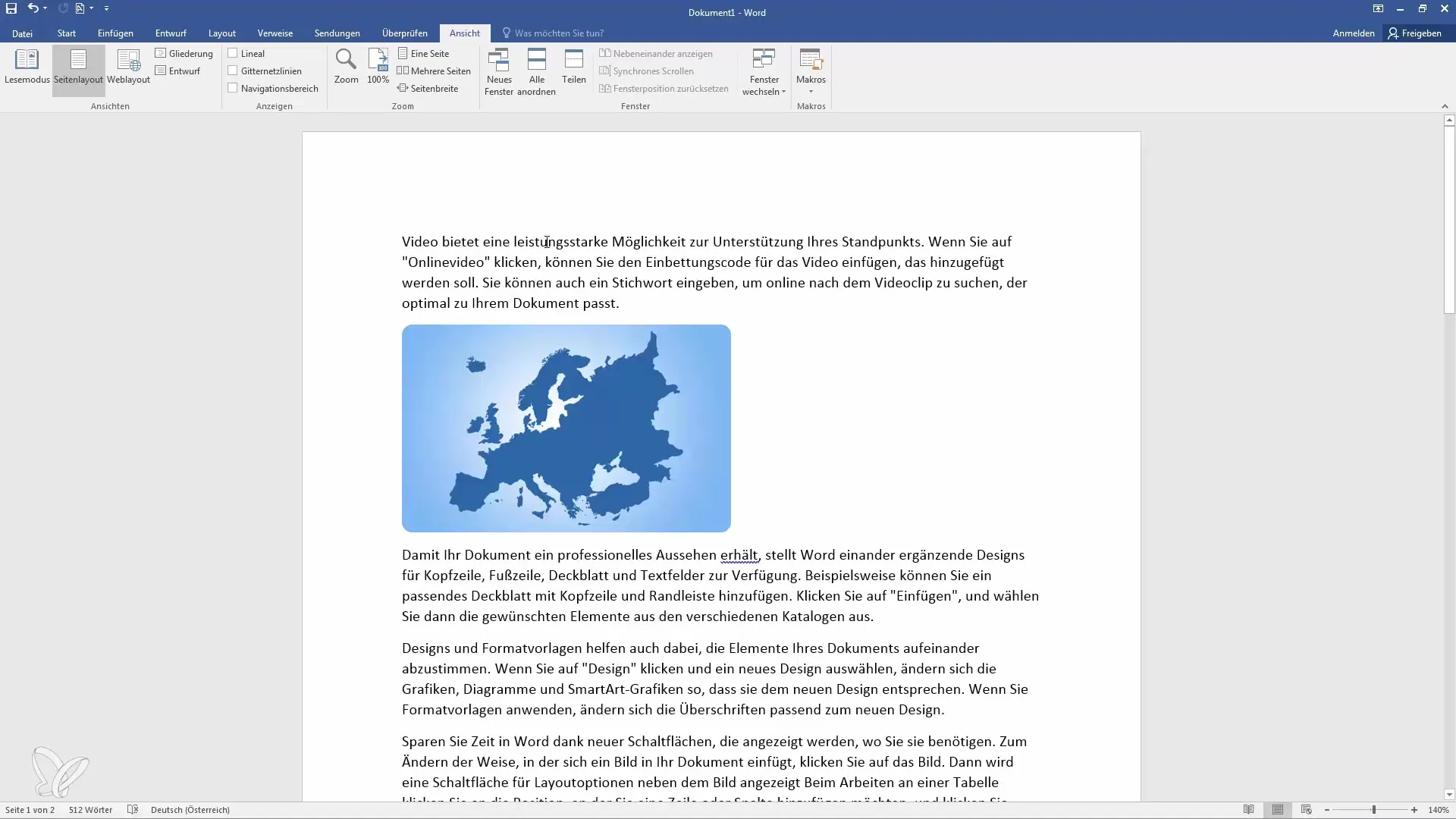
V režimu čtení můžete upravit své rozložení tak, aby odpovídalo vašemu způsobu čtení. Můžete přepínat mezi běžným rozvržením a papírovým rozvržením, které vypadá jako tištěný dokument.
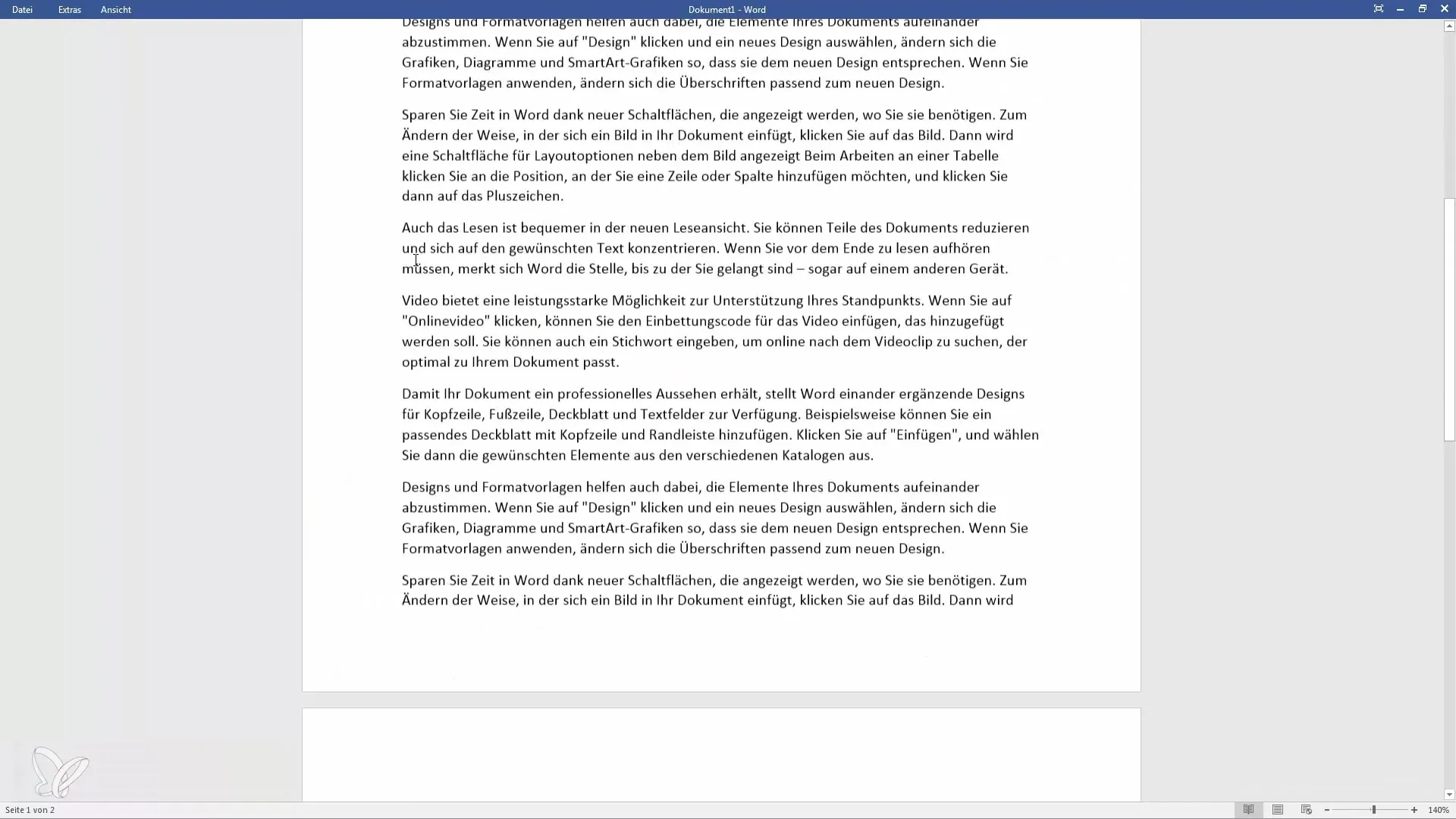
Je důležité vědět, že v režimu čtení nemůžete provádět změny v textu. Můžete pouze procházet dokumentem a užívat si ho, aniž byste byli rozptylováni jinými funkcemi.
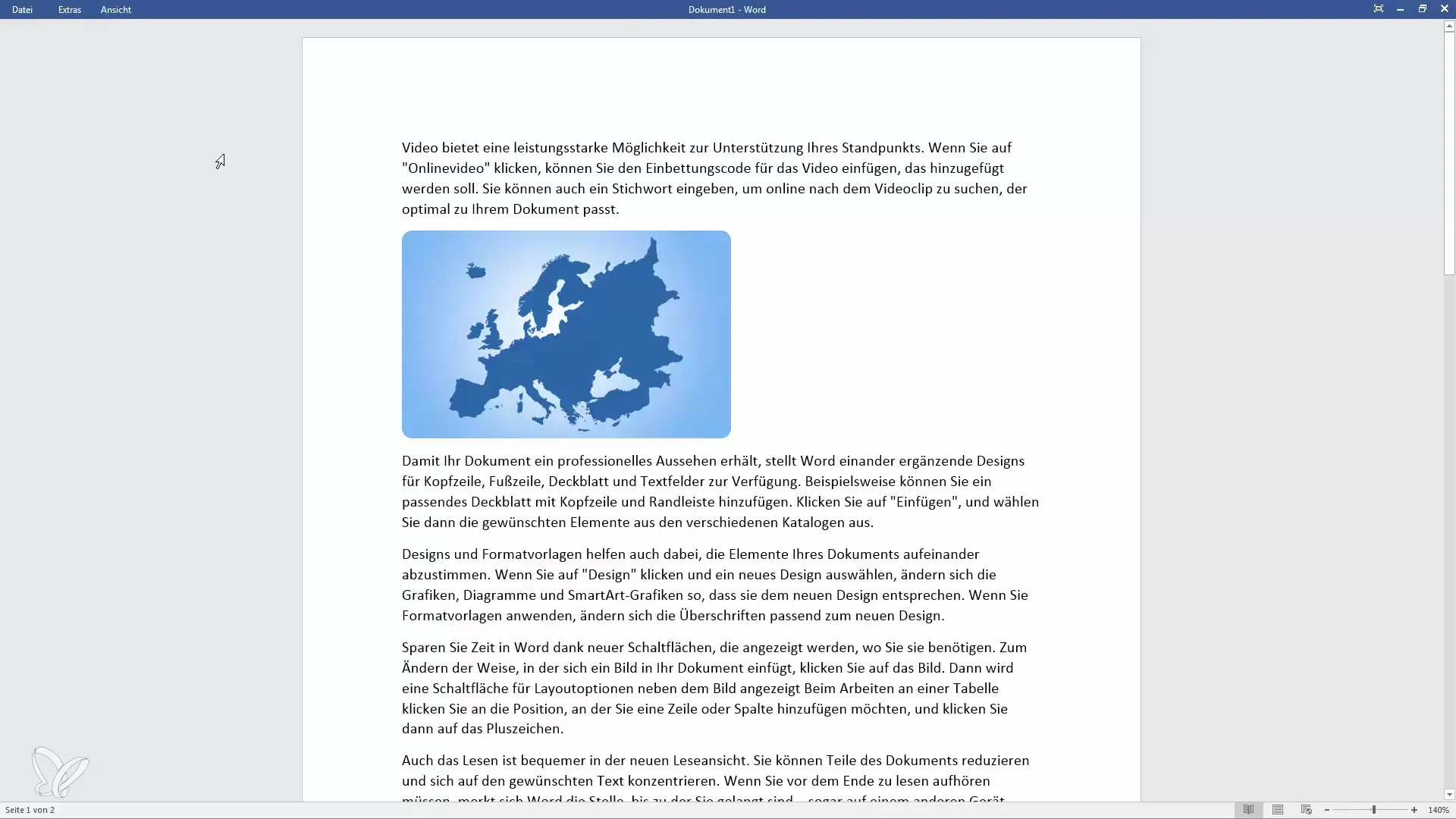
Další užitečný prvek režimu čtení je navigační oblast. Pokud máte ve vašem dokumentu nastavené nadpisy, můžete je přímo v režimu čtení vybírat a skákat na příslušné sekce.
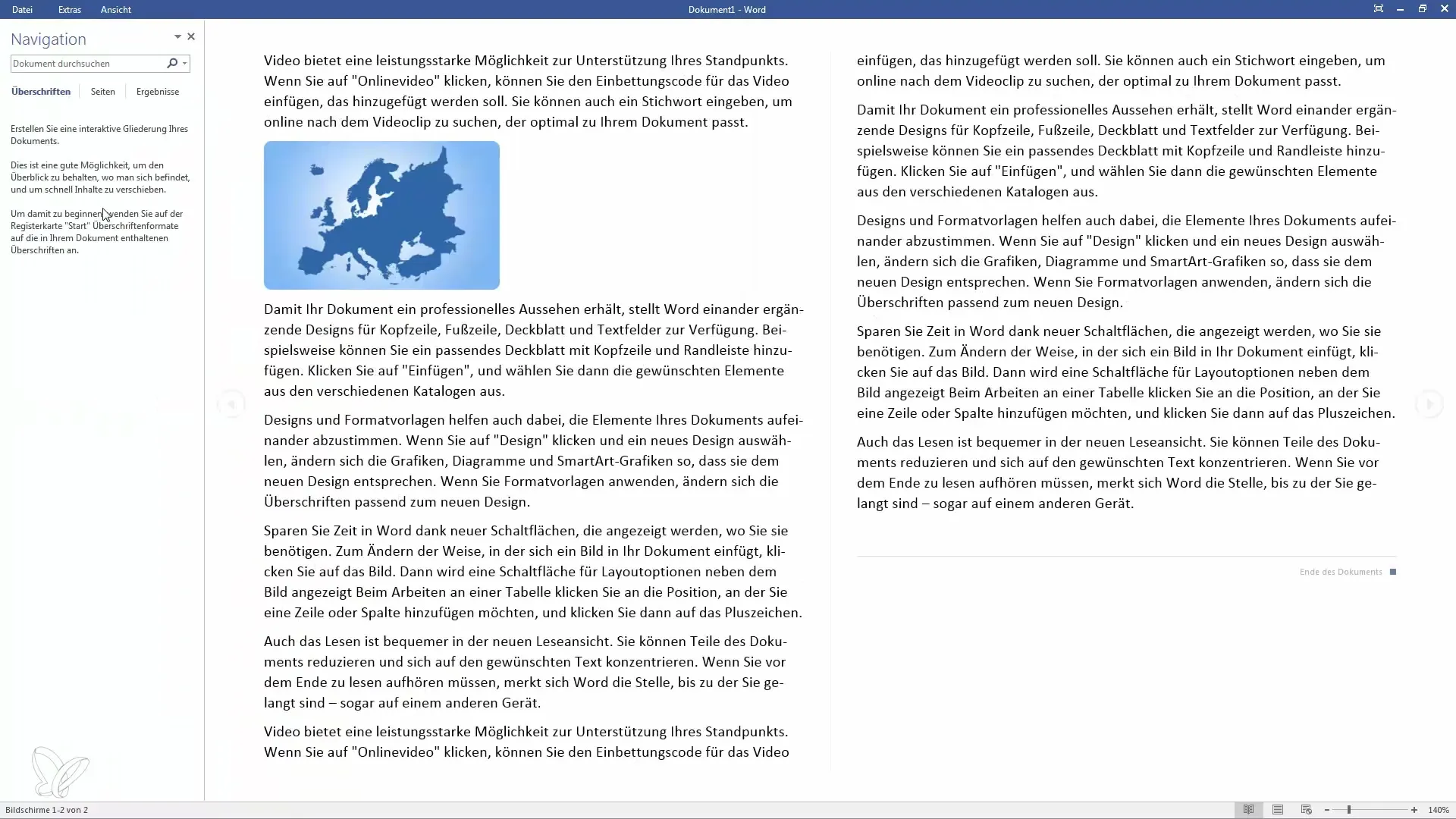
Rozvržení stránek: Standardní zobrazení
Rozvržení stránek je standardní zobrazení při úpravě dokumentu. Zde vidíte všechny prvky svého dokumentu, včetně textu, obrázků a tabulek, ve svém skutečném uspořádání. Zde můžete jednoduše měnit a formátovat veškerý obsah.
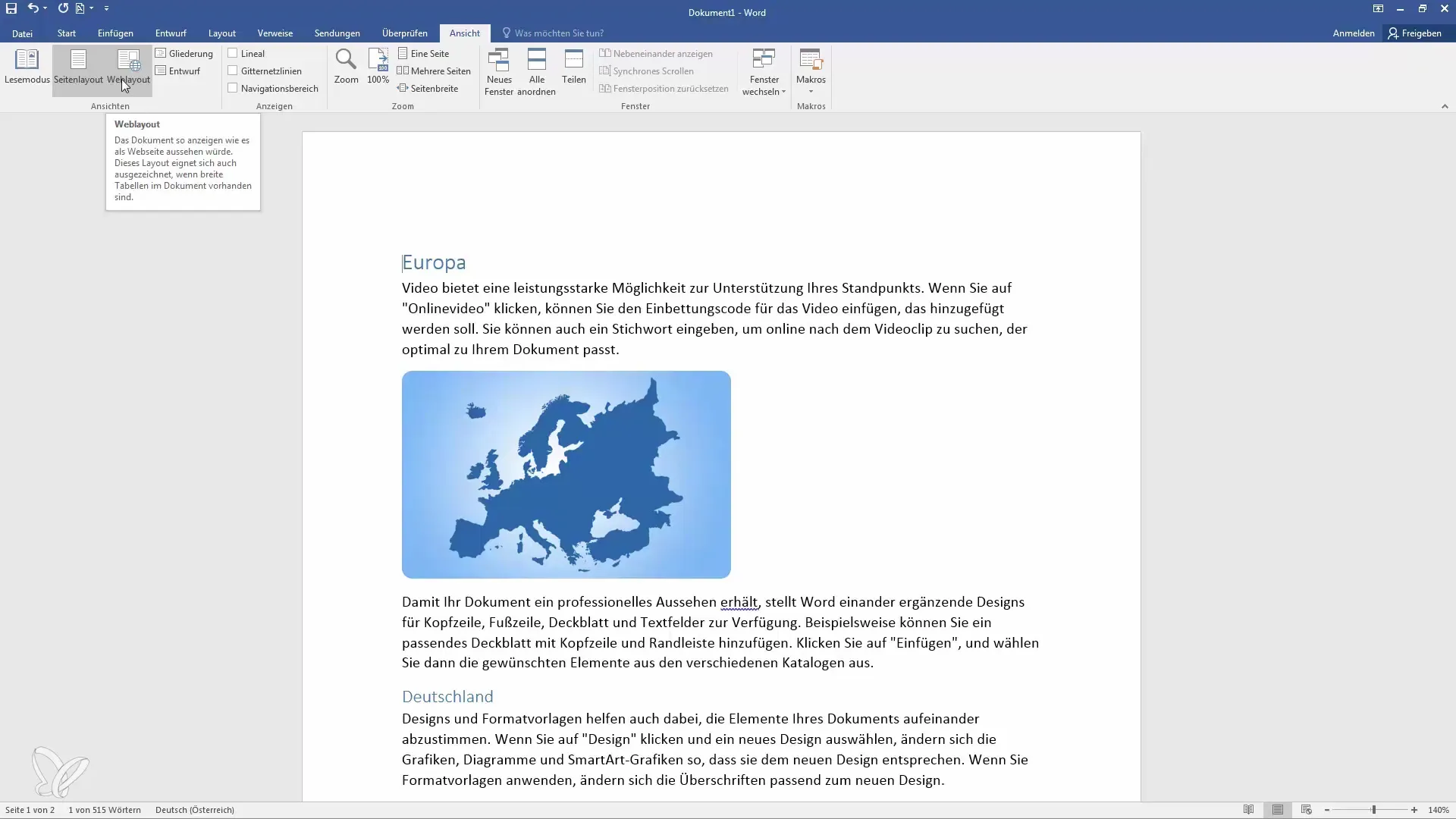
Webové rozvržení: Váš dokument jako webová stránka
Webové rozvržení je užitečné pro zobrazení, jak by váš dokument vypadal jako webová stránka. Toto zobrazení je užitečné, pokud plánujete uložit váš dokument jako HTML soubor. Zde můžete ověřit, jak by design mohl vypadat na webové stránce.
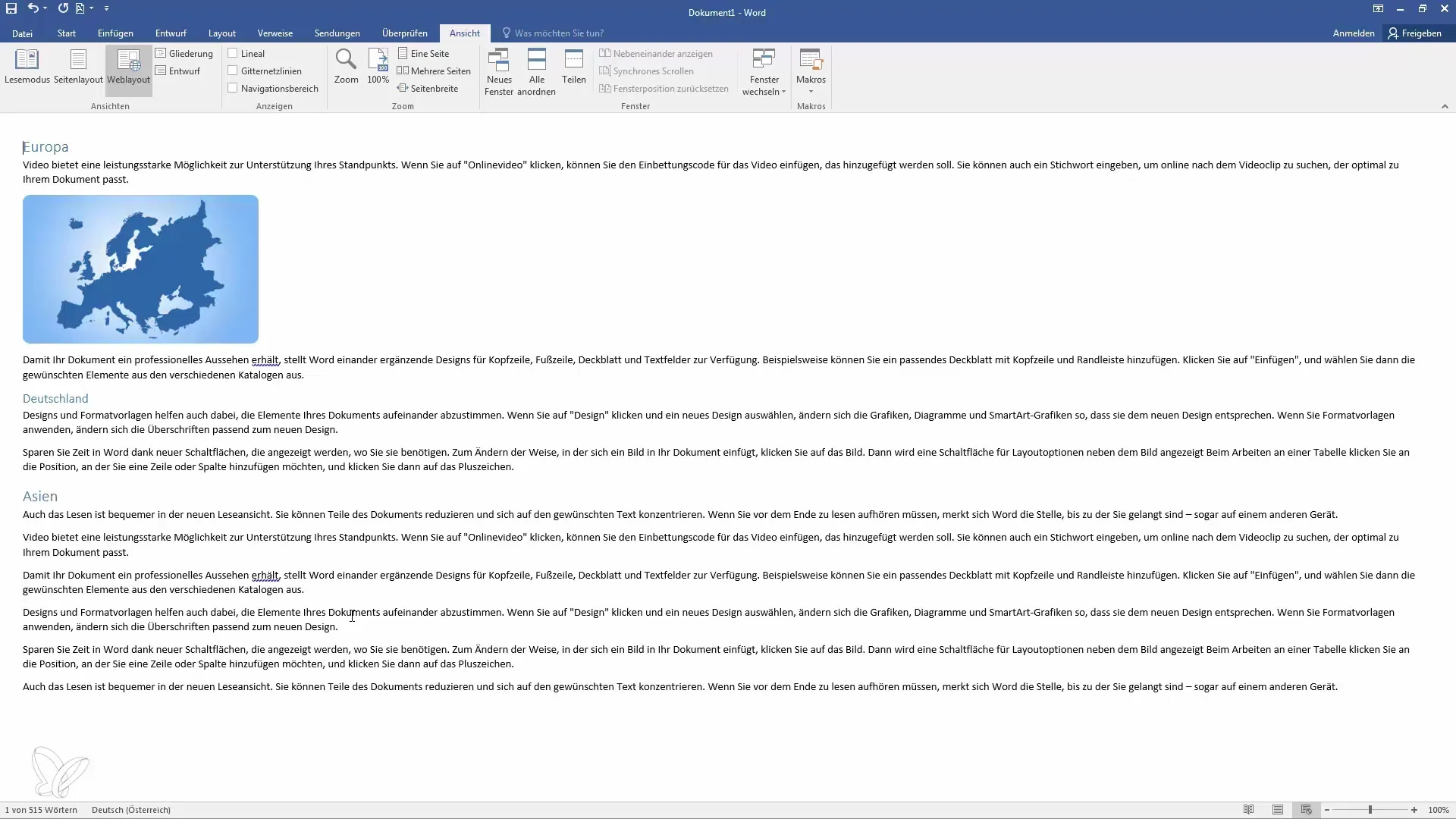
Režim struktury: Struktura a přehlednost
Režim struktury vám poskytuje vynikající způsob, jak strukturovat váš dokument. Pro přepnutí na toto zobrazení vyberte režim struktury v nabídce. Zde můžete snadno vytvářet a spravovat nadpisy a podnadpisy.
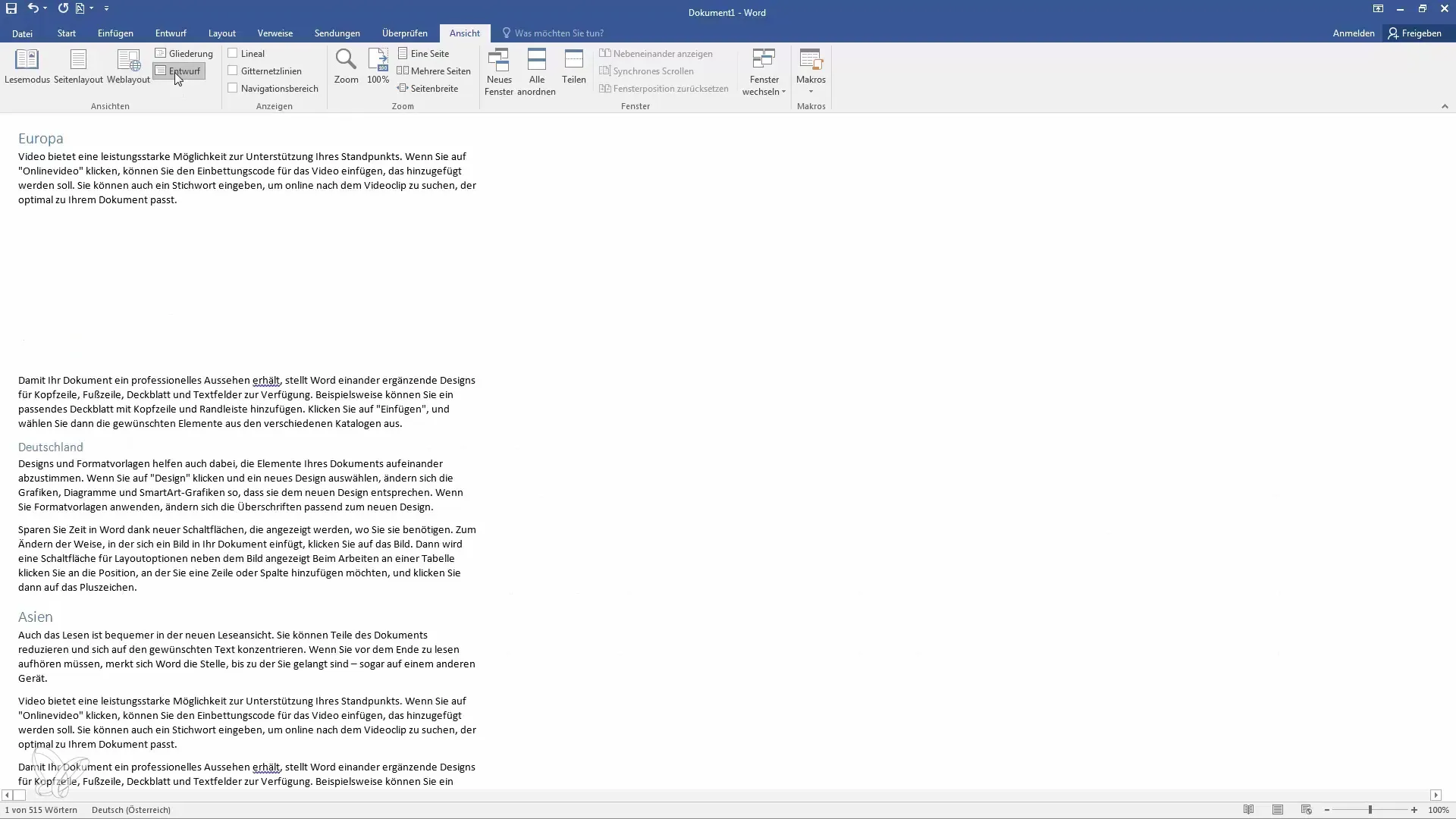
V režimu struktury můžete snadno upravit strukturu vašich nadpisů a změnit pořadí částí. Dvojklik na nadpis vám umožní přesunout příslušnou část.
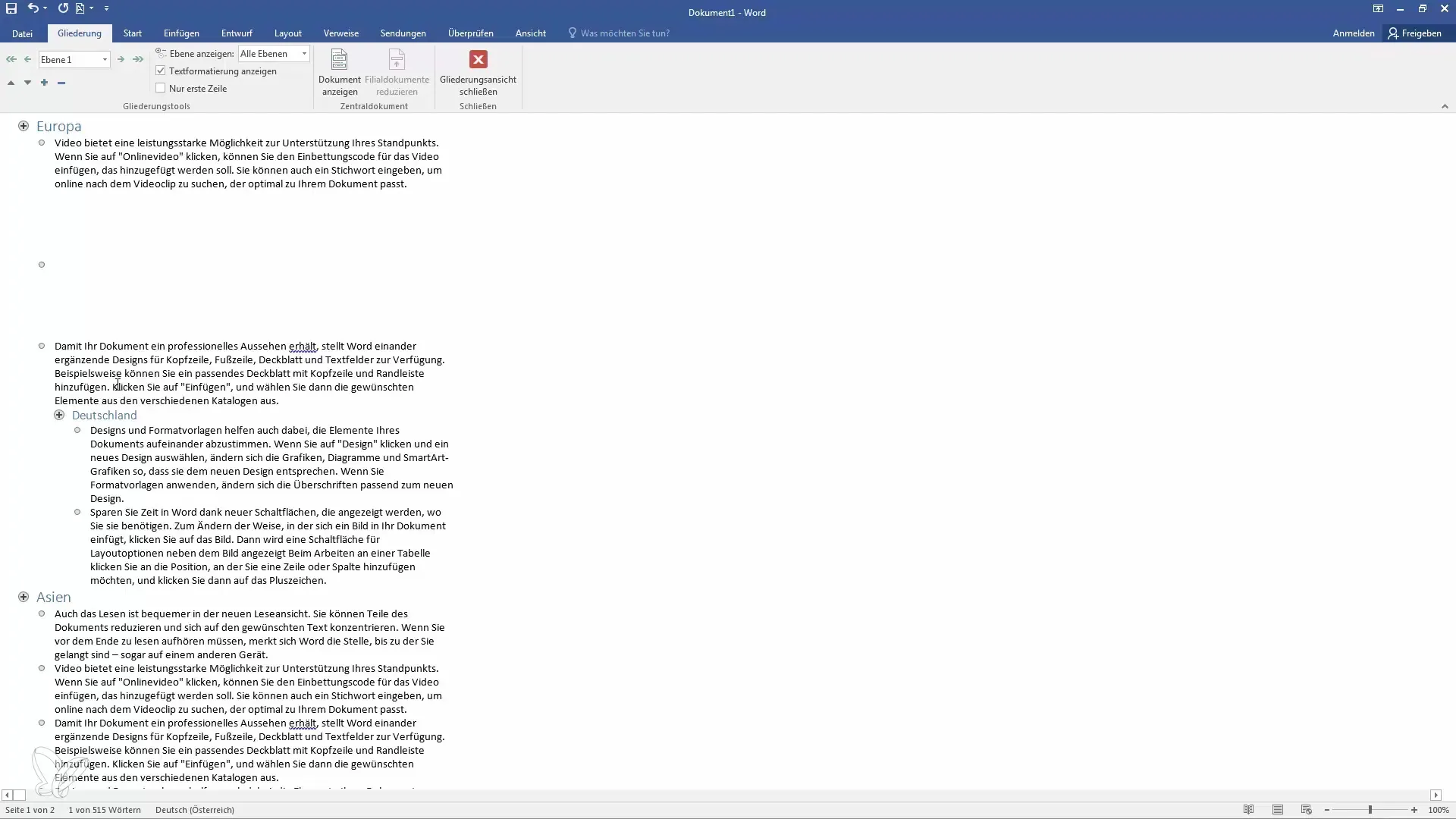
Tato funkce je obzvláště užitečná, pokud máte rozsáhlý dokument s mnoha tématy. Můžete snadno reorganizovat obsah, aniž byste je museli ručně vystřihovat nebo vkládat.
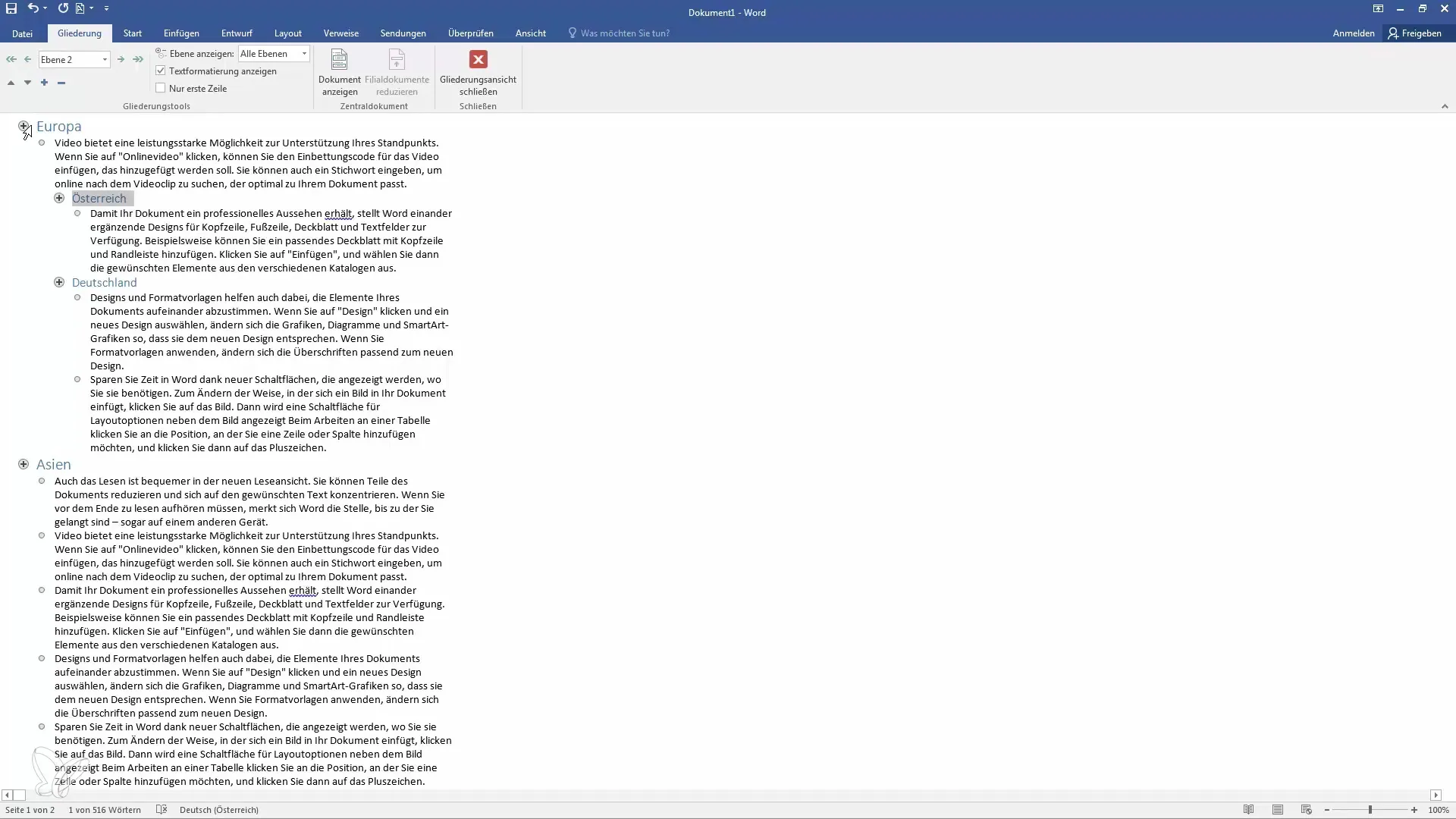
V režimu struktury můžete vidět pouze první řádek odstavců, což vám pomáhá udržet jasný přehled, aniž byste se ztratili v podrobnostech.
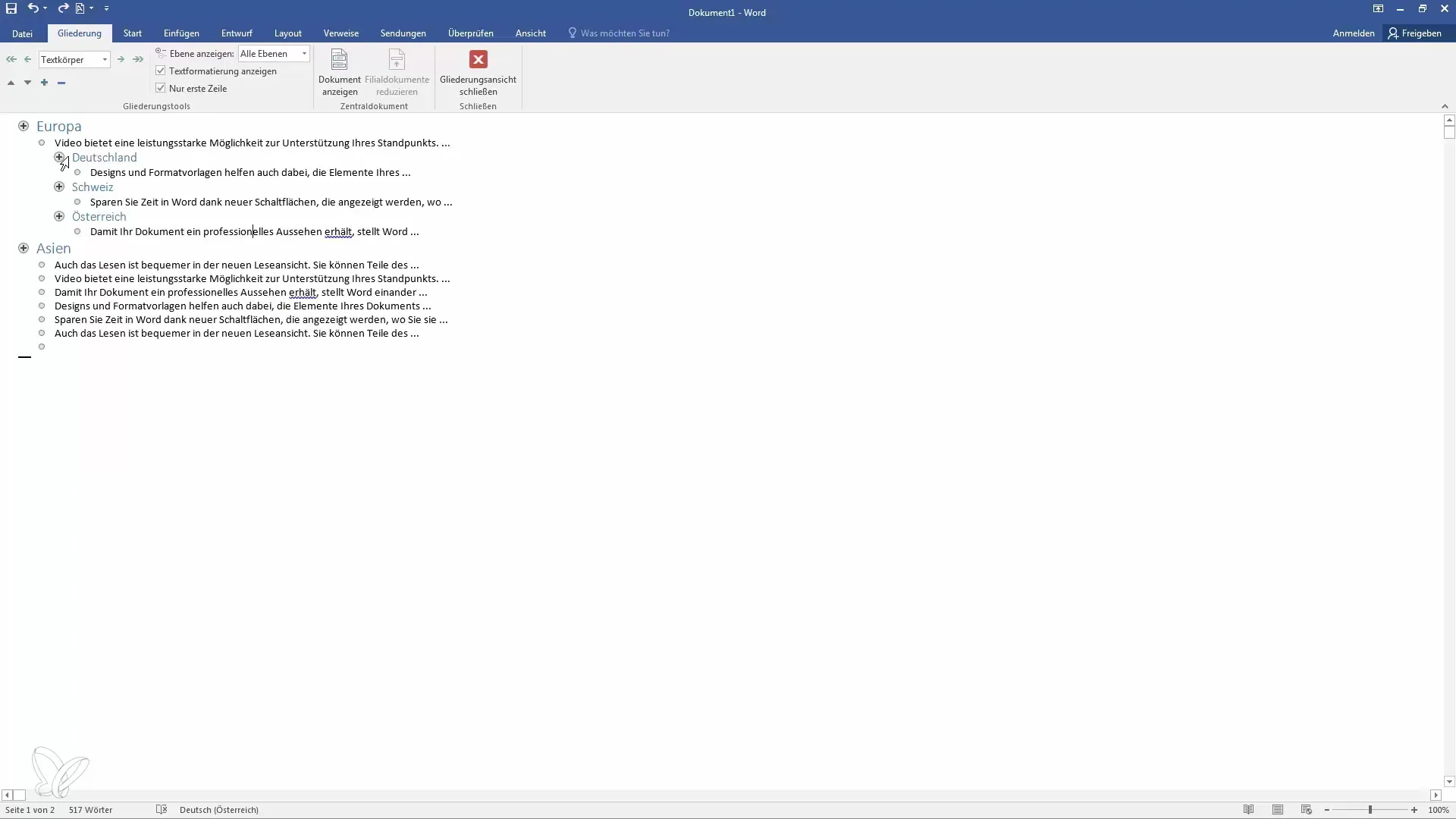
Náhled návrhu: Zaměřená práce
V náhledu návrhu jsou zobrazeny pouze texty, zatímco obrázky a další média jsou skryta. Tento pohled může být užitečný, pokud se chcete zaměřit pouze na text, aniž byste byli rušeni jinými prvky.
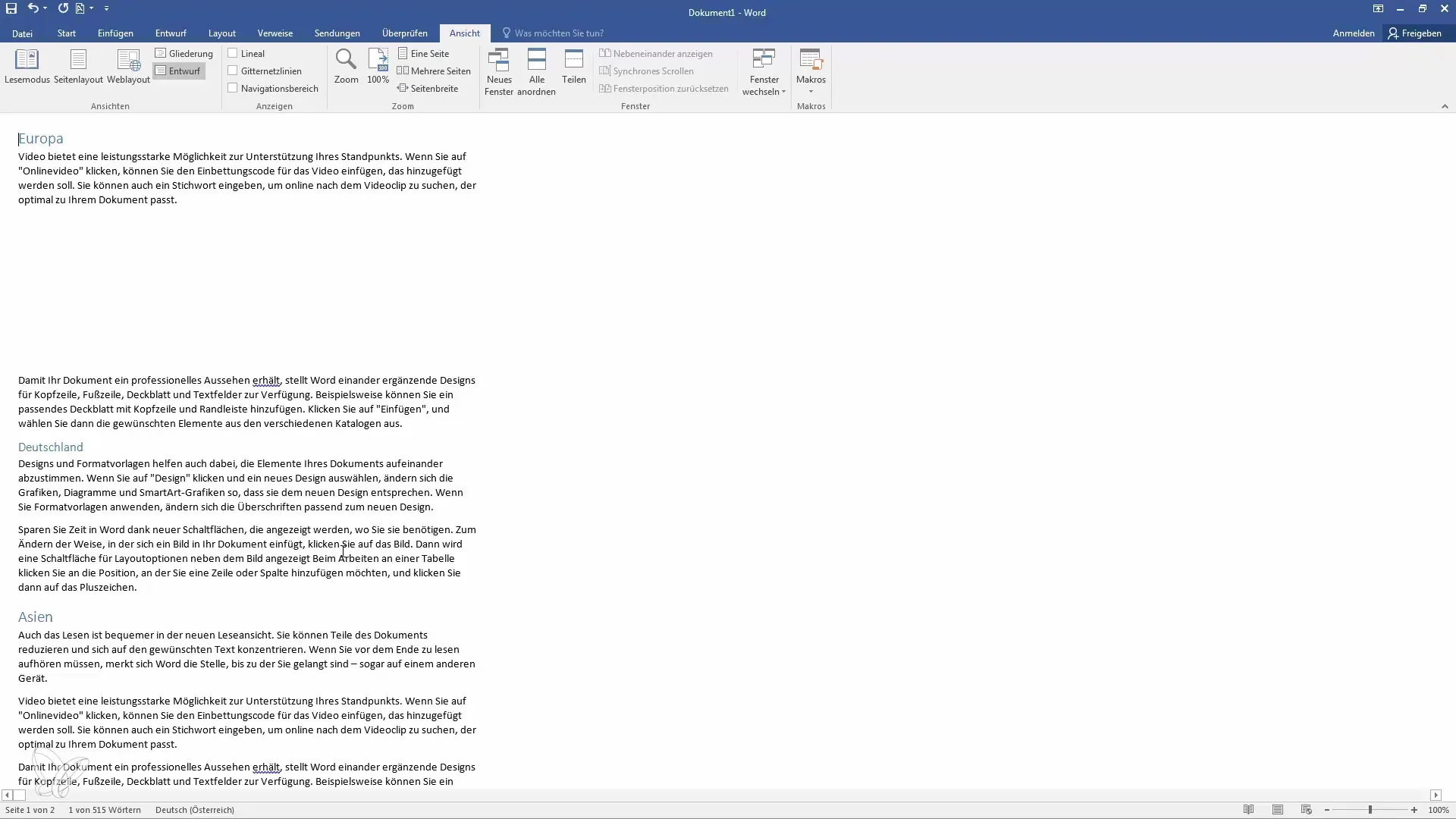
Shrnutí
V tomto tutoriálu jste se naučili, jak efektivně využívat různé pohledy v aplikaci Microsoft Word. Režim čtení umožňuje bez rušení číst, zatímco rozložení stránky je určeno pro úpravy. Webové rozložení vám pomáhá kontrolovat design webových stránek. Pohled na strukturu nabízí možnost uspořádání a strukturování, zatímco návrhový režim se zaměřuje na text.
Často kladené dotazy
Co je režim čtení a jak ho použít?Režim čtení je pohled, který vám pomáhá číst dokumenty bez rušení. Aktivujte ho kliknutím na ikonu v dolním rohu.
Mohu v režimu čtení provádět změny v mém dokumentu?Ne, v režimu čtení nemůžete provádět změny, pouze číst.
Jaký je rozdíl mezi rozložením stránky a webovým rozložením?Rozložení stránky je standardní pohled pro úpravy, zatímco webové rozložení ukazuje, jak by měl váš dokument vypadat jako webová stránka.
Jak mohu využít pohled na strukturu?V pohledu na strukturu můžete snadno upravit a přeorganizovat své nadpisy a jejich strukturu.
Co je návrhový režim a kdy bych ho měl použít?Návrhový režim zobrazuje pouze text a skrývá všechny obrázky, což vám pomáhá soustředit se na text. Je užitečný, pokud chcete pracovat nezávisle na formátování.


